
闪电音频剪辑软件其自身功能涵盖了音频剪切、复制、粘贴、插入音频等多种功能,同时还拥有添加效果功能:淡入、淡出、去除静音等,是一款非常适合初级用户的音频编辑工具。可以简单的对录制好的音频文件重新编辑并制作铃声,为您的生活增添了独特的个性。
这是一款专业高效的音频剪辑软件,提供剪切、合并、混流、降噪等等多种编辑功能,支持多种音频格式的导入导出,简单易操作。最主要的特点即是简单、易上手,不管是小白还是专业人员都能够操之即来挥之即去。利用它我们可以简单的对录制好的音频文件重新编辑并制作铃声,为您的生活增添了独特的个性。
支持输入的音频格式有:mp3、mp2、ogg、flac、m4a、wav、amr、ac3、wma、aiff、aifc、caf、m4r、aac、wv、mmf、ape、au、voc、3gp、avi、flv、mkv、mov、mp4、mpg、swf、wmv
一部分、剪辑
(1)复制/粘贴
选中一段音频,我们可对其进行复制与粘贴
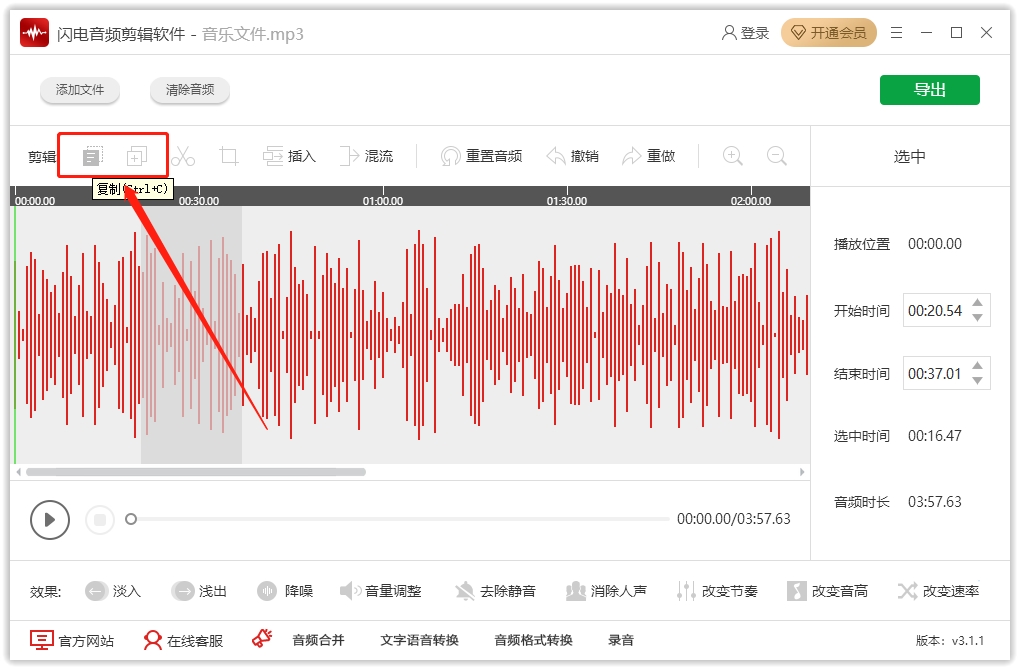
(2)剪切
选中一段不需要的音频,点击“剪切”就可以删除了
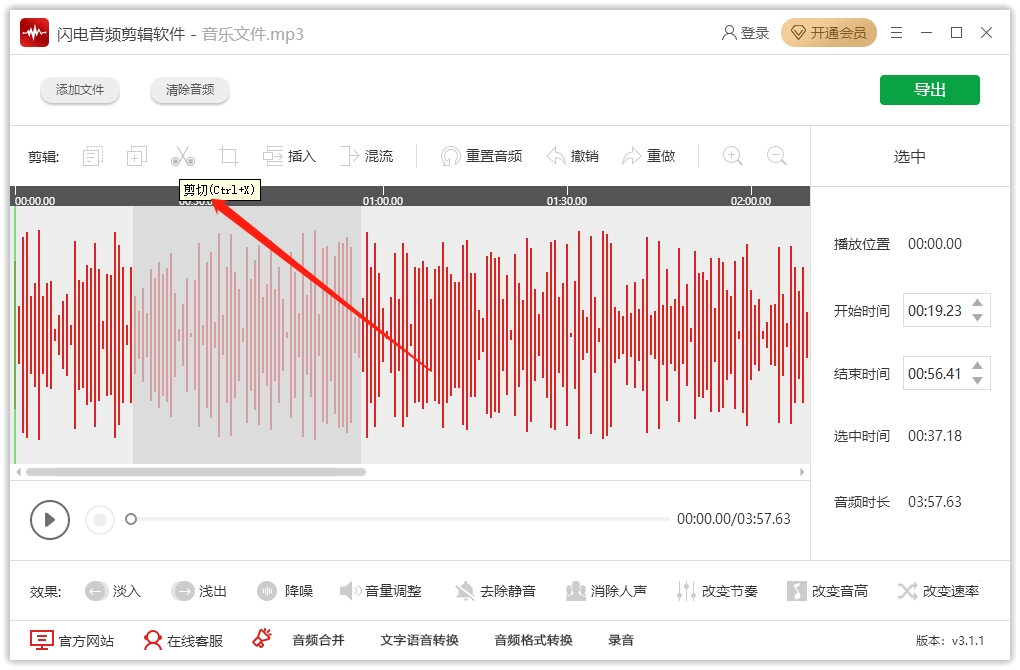
(3)截取
选中只需要保留的音频,点击“截取”就可以将剩余的音频删除掉,只剩选中的一部分
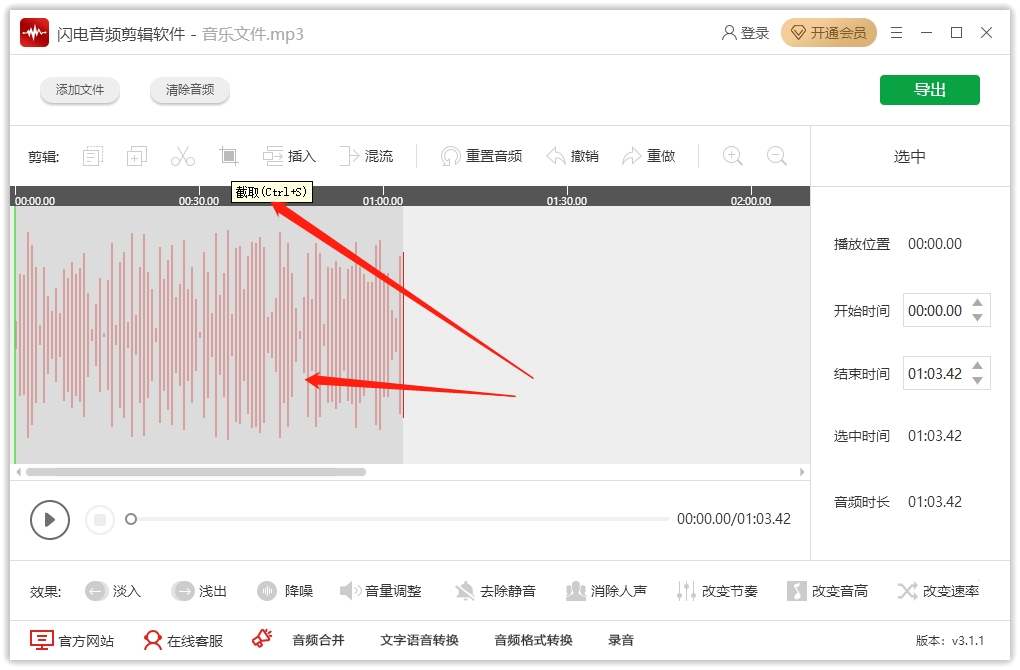
(4)插入
点击“插入”,可在原音频中插入静音或者新的音频
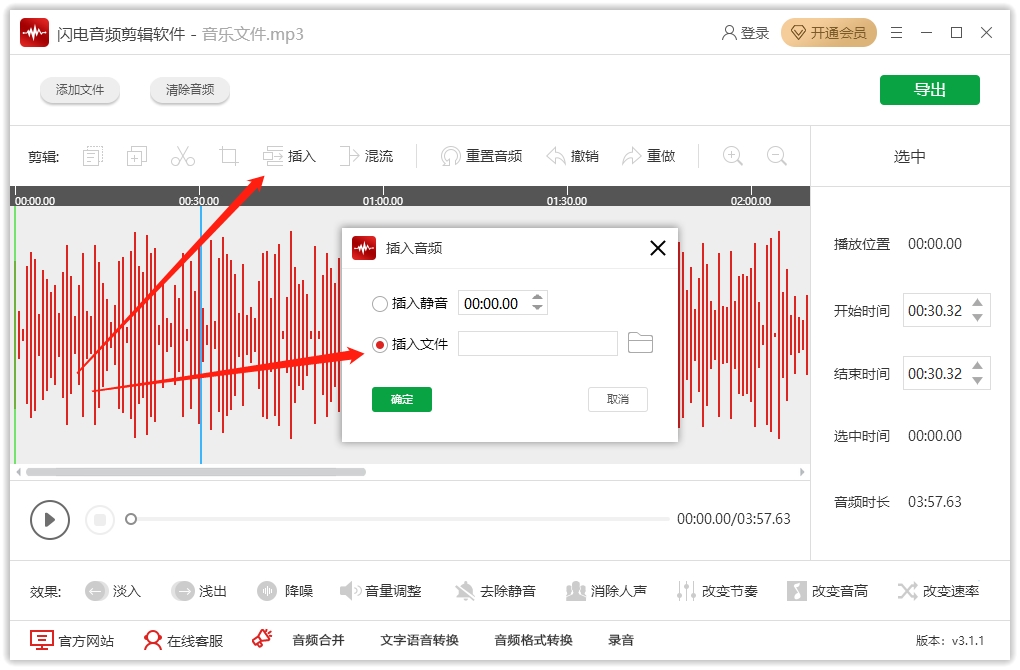
(5)混流
选中需要混音的一段音频,点击“混流”,可对两首不同的音频进行混音,也可在同一首音频中进行部分混音
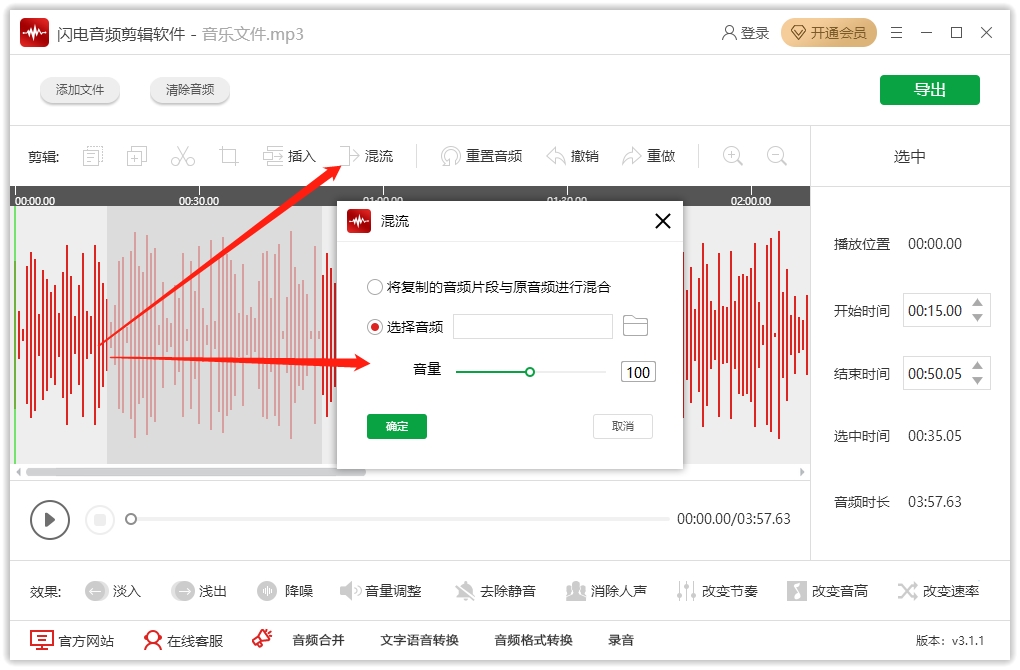
(6)重置音频
点击“重置音频”,可取消对该音频进行的所有操作,回到音频原始状态

(7)撤销/重做
选择“撤销”可返回上一步操作,选择“重做”可对取消当前操作进行重做
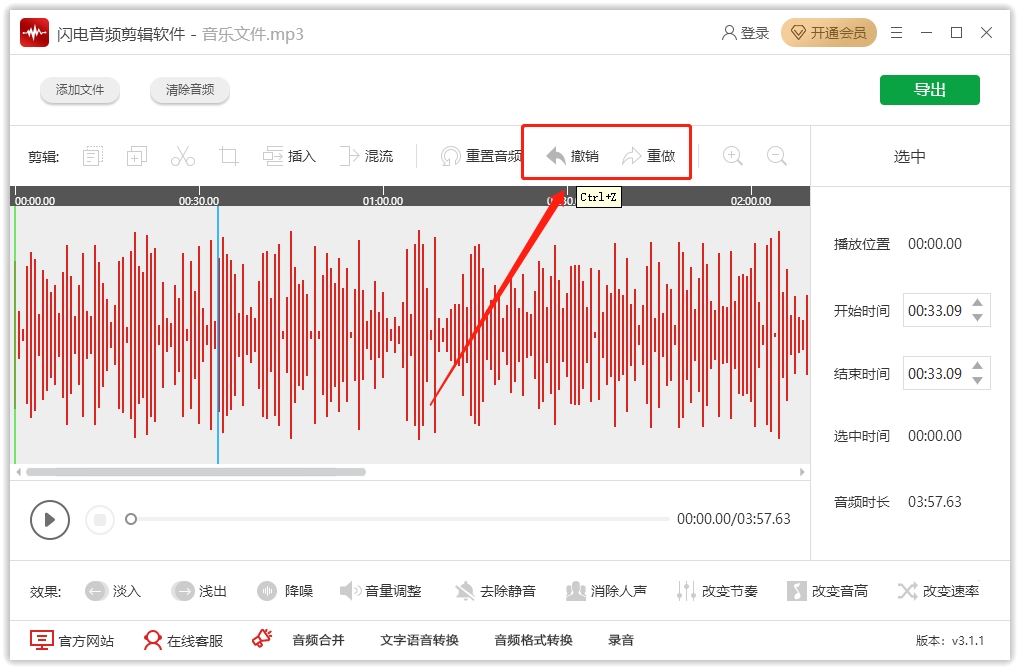
(8)放大/缩小
选择此操作,我们可以对音频波形图进行放大或缩小,以便更精准的剪辑音频
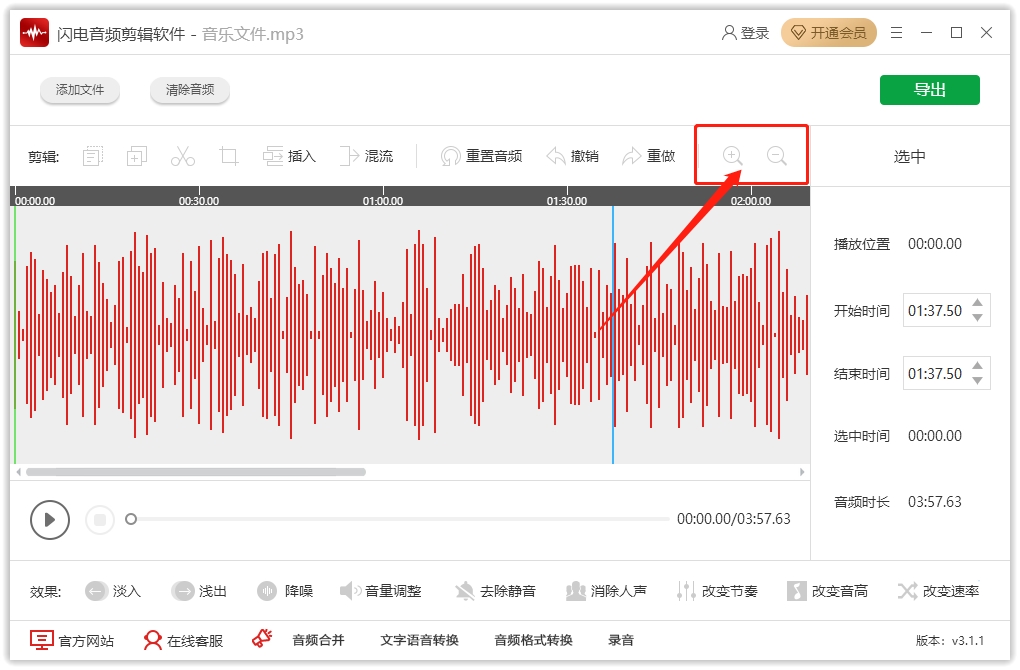
二部分、效果
(1)淡入/淡出
选择此效果,我们可以给音频开头和结尾添加一个淡入淡出的效果
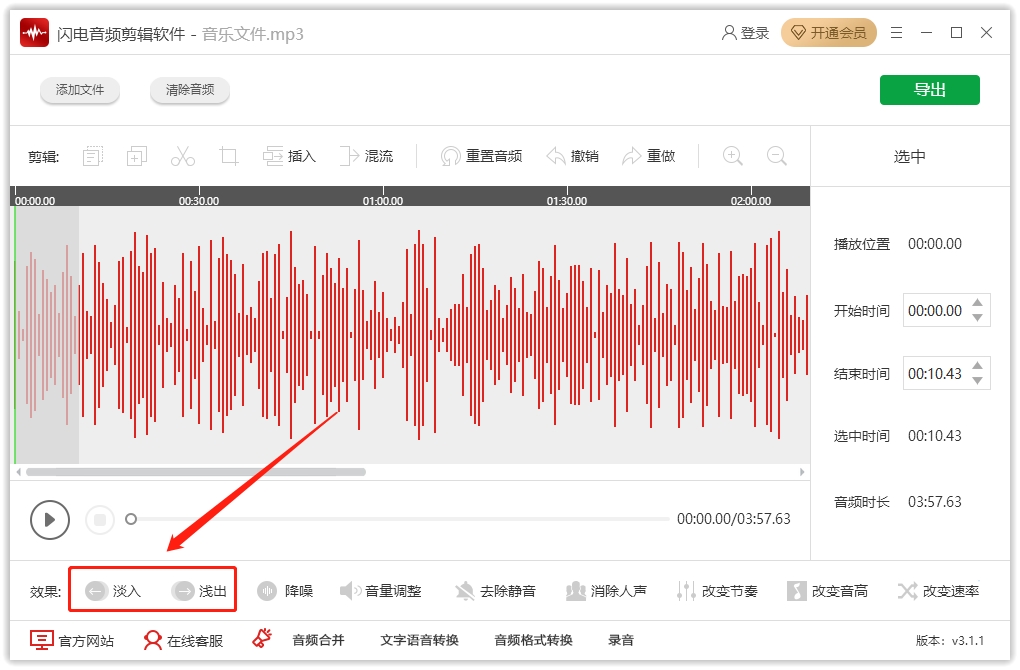
(2)降噪
音频如果出现一些不相关的杂音,那么选择此效果进行降噪即可

(3)音量调整
选择此效果,可给音频适当的调整音量

(4)去除静音
音频中如果频繁出现静音部分,点击“去除静音”可快速去除
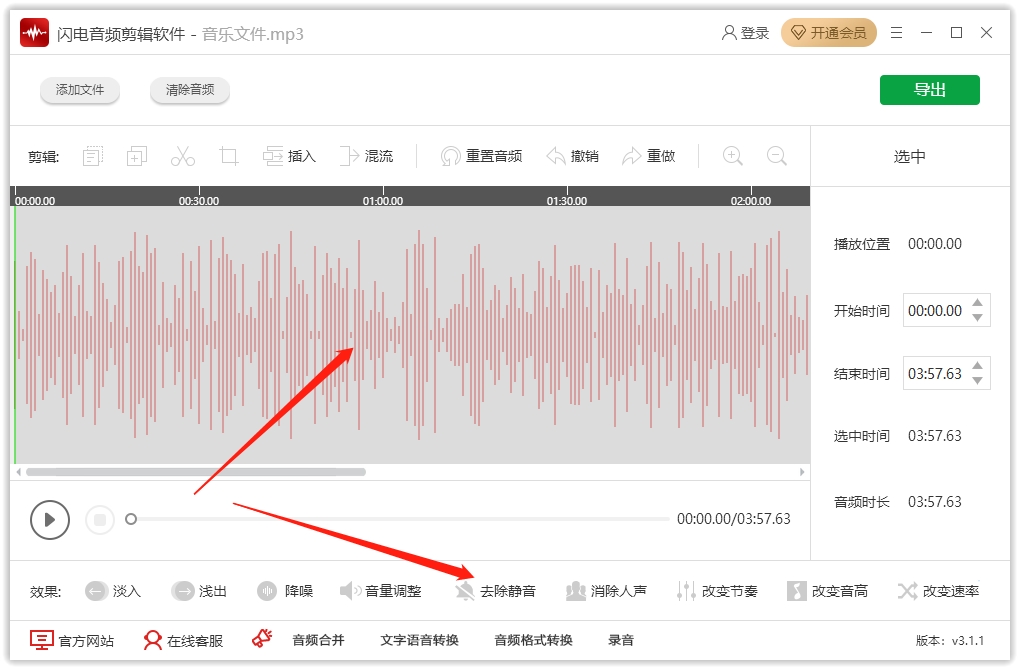
(5)消除人声
选择此效果,我们可根据赫兹的范围(由低至高)按照强度去除,各参数可自定义设置

(6)改变节奏
选择此效果,我们在音高不变的情况下可改变音频的节奏,节拍数和长度可自定义设置(拖动“改变百分比”相对比较便捷哦)

(7)改变音高
如需改变音频的音高,可选择此效果;在这里可根据自己的需要,任意的更改每一项参数
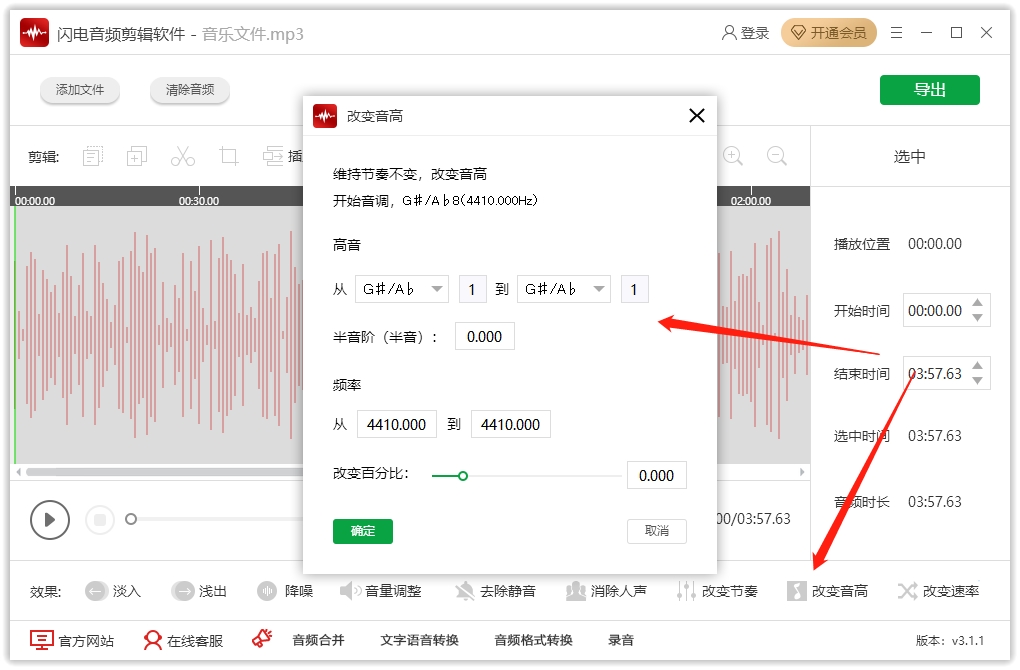
(8)改变速率
通过此效果,我们可以调整音频的倍速,使得音频播放速度有所变化
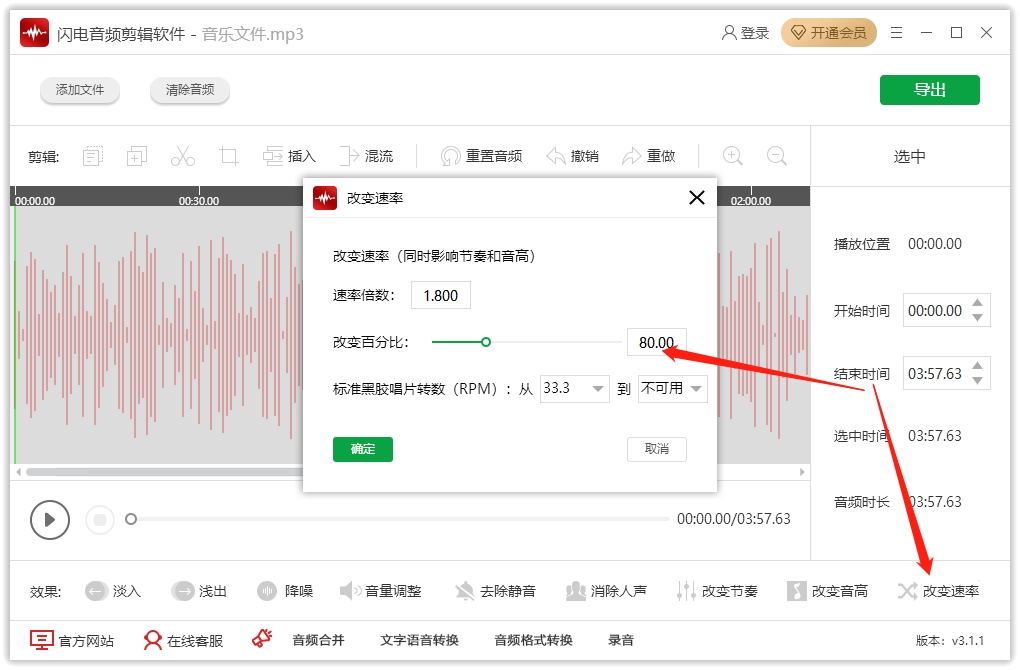
1.修复使用截取功能后,再使用降噪功能获取噪音特点,有概率会造成软件卡死问题
2.修复音频解码过程中还可以拖拽,进度窗口闪烁的问题
3.优化进度条窗口代码,减少UI刷新次数
1、剪辑后的音频保存到哪里去了,哪里找?
答:软件操作界面的上方有一个“输出目录”,是在我们添加音频之后,剪辑音频之前需要设置的文件保存位置,软件默认的输出目录为“原文件夹”。
2、如何更改音频文件保存的位置?
答:软件操作界面的上方有一个“输出目录”,是在我们添加视频之后,转换格式之前需要设置的文件存储路径,选择“自定义”可以给转换格式后的视频更改保存位置。
3、为什么导出后的音频文件带有软件前奏?
答:非VIP会员,导出后的音频文件都是带有软件前奏的,升级为VIP会员即可拥有无本软件前奏导出特权。
4、如何获取VIP会员?
答:打开软件后,软件界面的右上方有一个登录按钮,选择登录后再点击头像选择“升级会员”,就可以选择一个月、一年或者永久的套餐,成为会员后即可享受VIP尊享特权。
厂商名称:江下信息科技(惠州)有限公司版
开发者其他应用江下信息科技(惠州)有限公司版

番茄畅听app安卓版40.5M46064人在玩番茄畅听app安卓版是字节跳动最新发布的一款听书app,目前ios和安卓平台已发布最新版本,使用番茄畅听app可以在手机上用耳朵“看书”,方便又健康,还有专属的声音
下载
抖音极速版79.7M184140人在玩抖音极速版app下载安装,抖音极速版在今天发布了,这也是官方发布的第一个极速版,登录抖音极速版,看视频赚红包,看的越多赚的越多。邀请好友也能赚红包
下载
格式工厂手机版(Format Factory)14.5M694人在玩格式工厂手机版是一款免费的手机视频转换器,这款软件可以让你在手机上转换视频文件格式,格式工厂手机版支持市面上大部分的视频文件格式,包括MP4,FLV,AVI,MKV,MP3,FLAC,WMA,OGG等。格式工厂手机版还支持设置输出视频的尺寸、码率、长宽比等参数
下载
小米直播app72.9M344667人在玩小米直播app免费下载,小米直播手机客户端正式发布,这也是小米官方发布的一款手机直播软件,主打美颜直播,其实小米直播就是之前的黑金直播升级改版了。
下载
映客直播164.2M310人在玩映客直播app是一款美女直播平台,各类帅男美女在此竞相争艳,来自全球的用户都可以欣赏直播节目哟,映客直播完全免费,全天二十四小时从不间断,让你与偶像面对面接触。
下载
喜马拉雅fm最新版110.3M1011人在玩喜马拉雅fmapp是中国最大音频分享平台,数亿人都在用的手机随身听!听有声小说、相声评书、新闻、音乐、脱口秀、段子笑话、英语、儿歌儿童故事,就用喜马拉雅!
下载
糖豆视频54.1M7156人在玩糖豆视频app有最专业的广场舞演示视频,通过详细的视频与图文资料,糖豆视频app让你把握广场舞的每一个细节动作,学会更多的广场舞跳法,让你的生活更加丰富多彩
下载
喜马拉雅听书免费版109.2M53369人在玩喜马拉雅听书免费版官方下载,喜马拉雅听书免费版是一款音频书籍在线播放的软件APP,喜马拉雅听书软件主要是提供各种音频书籍给用户收听,涵盖面广泛包括相声小品综艺节目。
下载
哔哩哔哩app99.2M78908人在玩哔哩哔哩app下载安装,哔哩哔哩app是一款Android手机上的b站视频客户端,哔哩哔哩app主要是看到知名的弹幕acg主题视频站Bilibili的各种趣怪恶搞内容。
下载
斗鱼安卓版107.1M87815人在玩斗鱼app下载安卓下载,斗鱼直播平台相信对于很对电竞玩家来说很熟悉了,现在斗鱼tv强势推出安卓手机客户端,斗鱼tv安卓版让你能够在手机上欣赏精彩游戏视频直播。
下载